Anuncio
Microsoft ha abandonado el control deslizante de volumen vertical clásico para una versión horizontal básica. ¡Pero aún puedes recuperar el viejo!
Haga clic en Inicio> Todas las aplicaciones> Sistema de Windows> Ejecutar para abrir el cuadro de diálogo Ejecutar. Ahí, escribe regedit y presiona Enter para abrir el Editor del Registro. Navegue a la clave de registro ubicada en HKEY_LOCAL_MACHINE \ SOFTWARE \ Microsoft \ Windows NT \ CurrentVersion y busca la clave llamada MTCUVC.
¿No puede encontrar la entrada MTCUVC? ¡No hay problema! Puedes crearlo tú mismo. Haga clic derecho en CurrentVersion en la barra lateral, haga clic en Nuevo> Clave y asigne un nombre a la nueva clave MTCUVC.
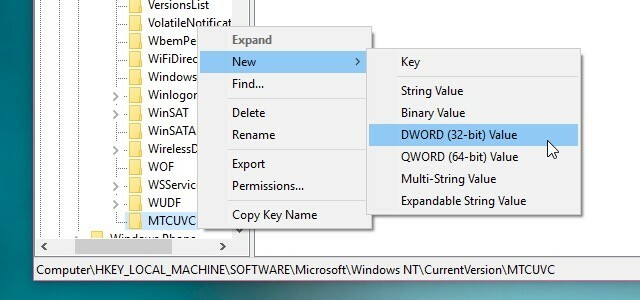
A continuación, haga clic derecho en MTCUVC y seleccione Nuevo> Valor DWORD (32 bits). Nombra esta nueva entrada EnableMtcUvc y deja su valor por defecto 0.
Ahora todo lo que tiene que hacer es cerrar sesión, volver a iniciar sesión y hacer clic en el icono de volumen en la bandeja del sistema. Verá el control deslizante de volumen vertical anterior nuevamente en acción, completo con un enlace a Mezclador de volumen para configuraciones de sonido avanzadas.
Si tu no quiero jugar con el registro Cómo no estropear accidentalmente el registro de Windows¿Trabajando con el registro de Windows? Tome nota de estos consejos, y será mucho menos probable que cause daños duraderos a su PC. Lee mas - apreciamos su precaución - instalar Winaero Tweaker. Una vez que lo haga, puede habilitar la función de control de volumen anterior en Apariencia> Control de volumen anterior.
De todos los cambios en Windows 10, creo que el control deslizante de volumen horizontal es el más difícil de ajustar
- Blakeyrat (@blakeyrat) 15 agosto 2015
¿Estás contento con los últimos cambios en Windows? ¿O está buscando maneras de volver a poner las cosas como estaban en su versión favorita de Windows? Comparte tus manías de Windows 10 con nosotros.
Credito de imagen: un control deslizante mezclador por lucadp a través de Shutterstock
Akshata se entrenó en pruebas manuales, animación y diseño de UX antes de enfocarse en tecnología y escritura. Esto reunió dos de sus actividades favoritas: dar sentido a los sistemas y simplificar la jerga. En MakeUseOf, Akshata escribe sobre cómo aprovechar al máximo sus dispositivos Apple.